ANGELA

Esta creación se ha realizado con el PSP 9, pero puedes usar otras versiones posteriores.
Este tutorial es una creación personal
Todo parecido con otro no será mas que pura coincidencia
Está estrictamente prohibido reproducirlo o distribuirlo sin el permiso escrito de Virginia
Encontrarás el tutorial original aqui:
Para visitar su sitio clica aqui:
**********
Te harán falta los materiales siguientes para realizarlo:
Filtros
* Alien Skin Xenofex 2
* Graphic Plus
* Penta.com - VTR2
* Sybia
Para descargar estos filtros, clica aquí
Instalar los filtros en la carpeta de plugins que hayas elegido
Material
* Tubes_ Tubes decorativos_ Trama de oro_ Textura
Máscara_ Selecciones_ Archivo animado
Poner el material en las carpetas de tu elección
El tube de la mujer y el jarrón de flores son creaciones personales de Virginia.
El tube de la mujer ha sido hecho a partir de una imagen del club Picture Store.
”Gracias, Lisa, por dejarme usar tus bellas imágenes :).”
El tube "SE_label_See the beauty within" está hecho a partir del Kit ORB_Perolado
creación de Melissa del grupo de intercambio Scrappy Expressions
EL tube del ribete es una creación de Monti y está hecho a partir del kit
BurgundyCreamGold scrap.
Puedes descargarte este kit en su web aqui
El tube del alfiler , Pyna Kit Renda alfinete. PspImage es una creación de Pyna
Encontrarás su sitio aqui
La máscara utilizada proviene del sitio de Trudie,
http://www.essexgirl.uk.com/
**********
** Las capas de algunos de los tubes están cerradas con el fin de reducir el peso del archivo con el material
Ponerlas visibles al abrir el tube. **
Está estrictamente pohibido quitar la firma, renombrar los tubes o redistribuirlos sin la autorización por escrito de los creadores de los tubes.
Gracias por respetar sus condiciones de uso.
**********
Descargar la trama Oro aqui
**********
Descargar el material aquí

Atención:
Cuando cliques sobre el sitio, una nueva ventana se va a abrir.
Busca en la lista el archivo del material que necesitas.
Clica encima. Otra nueva ventana se abrirá.. En la base de la ventana está escrito: "Loading file info. Please wait..."
Cuando el fichero esté disponible , verás en el mismo sitio las informaciones de este fichero.
Clicar sobre “Downlaod file” para descargar el material
**********
Preparación.
Abrir vuestros tubes
Con la ayuda de la tecla Shift (mayusculas) y la letra D de vuestro teclado hacer una copia de los tubes. Cerrar los originales
Paleta de Colores y Texturas
Elegir un color pálido para el primer plano y un color oscuro para el segundo plano
Yo he elegido el color #f7e7cd para el Primer plano
y el color #ae2c57 para el segundo plano
Abrir la ventana de configuración del color de primer plano
Gradiente
Prepara un gradiente Primero_ segundo plano
Estilo Lineal ~ ángulo de 45 ~ Repeticiones a 1 ~ Invertido seleccionado
Escoger trama
Preparar la trama Oro
Ángulo a 0 - Escala a 100
**********
Guardar continuamente!
Estás listo? Allá vamos!
**********
Etapa 1
Abrir una nueva imagen de 600 x 450, fondo transparente.
Herramienta bote de pintura
Con el botón derecho del ratón aplicar el color de segundo plano en la nueva imagen
Efectos _ Complementos _ Graphics Plus/ Cross Shadow
50 – 50 – 50 – 50 – 50 – 50 – 72 - 120.
Efectos _ Efectos de contornos _ Realzar
Etapa 2
Capas_ Nueva capa de trama
Bote de pintura
Aplicar el gradiente en la nueva capa
Capas_ Cargar o guardar máscara_ Cargar máscara del disco
Elegir la máscara Sg_lattice-with-edges.jpg
Luminosidad de origen seleccionado_ Adaptar al lienzo seleccionado_ Invertir la transparencia sin seleccionar_ Ocultar todas las máscaras seleccionado
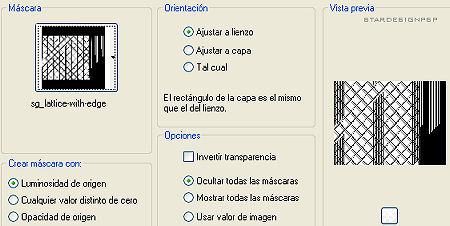
Capas_ Fusionar_ Fusionar el grupo
Ajustar_ Nitidez_ Enfocar
Etapa 3
Capa_ Nueva capa de trama
Selección_ Cargar/ Guardar selección_ Cargar selección del disco
Elegir la selección Vir_selAngela_01
Paleta de colores y texturas
Color de primer plano
Clicar sobre el pequeño símbolo redondo del gradiente y elegir el de la trama
Bote de pintura
Aplicar la trama oro en la selección
Nota
Es posible que la trama Plata sea más apropiada dependiendo de vuestro tube y de vuestra elección de los colores
Efectos_ Complementos_ Sybia/Sierpens
Cambiar la primera línea a 38
Dejar el resto tal cual
Selección_ Anular selección
Capas_ Organizar_ Desplazar hacia abajo
Ajustar_Nitidez_ Enfocar
Deberías de tener esto:
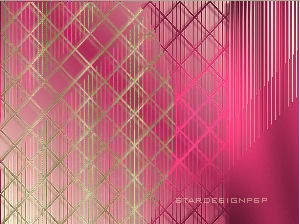
Etapa 4
Paleta de capas
Activar la capa de más arriba
Ir al tube "Fleurs_vir.Pspimage"
Redimensionar a 90%
Edición_ Copiar.
Regresar a vuestro tag
Edición _ Pegar como nueva capa.
Ajustar_ Nitidez_ Enfocar
Situar bien en la parte de abajo , a la derecha
(Ver resultado final)
Etapa 5
Capas_ Fusionar_ Fusionar visibles
Imagen _ Redimensionar a 85%
Edición_ Copiar
Etapa 6
Abrir una nueva imagen de 600 x 450
Selección_ Seleccionarlo todo .
Abrir la trama al250.jpg
Edición_ Copiar
Regresar a vuestra nueva imagen
Edición_ Pegar en la selección .
Ajustar_ Nitidez_ Enfocar.
Selección_ Anular selección
Etapa 7
Edición_ Pegar como nueva capa la copia de la imagen de la etapa 5
Etapa 8
Ir al tube "Monti LoveBurgundy Transparent ribbon.Pspimage" (cenefa)
Edición_ Copiar
Regresar a vuestro tag.
Edición_ Pegar como nueva capa .
Situar adecuadamente, en la parte de abajo
(Ver resultado final)
Etapa 9
Capa_ Nueva capa de trama.
Selección_ Cargar/guardar selección_ Cargar a partir del disco
Elige la selección Vir_selAngela_02
Bote de pintura
Con el botón derecho del ratón aplicar el color de segundo plano en la selección.
Efectos_ Complementos_ Graphics Plus/Cross Shadow - Configuración :
50 – 50 – 50 – 50 – 50 – 50 – 72 - 120.
Ajustar_ Nitidez_ Enfocar
Efectos_ Complementos_ Penta Com/VTR2
Configuración por defecto
Selecciones_ Anular selección
Efectos_ Efectos 3D _ Sombra
3 ~ 3 ~ 80 ~ 15, color Negro
Capas_ Fusionar_ Fusionar visibles
Deberías tener esto
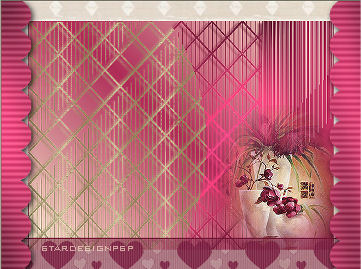
Etapa 10
Ir al tube "Lady46_PS.Pspimage" (mujer)
Redimensionar a 455 pixels de alto
Edición_ Copiar
Regresar a vuestro tag.
Edición_ Pegar como nueva capa.
Situar bien a la izquierda
(Ver resultado final)
Efectos_ Efectos 3D_ Sombra
-8 ~ 5 ~ 75 ~ 35, color negro
Capas_ Fusionar todo_ Aplanar
Etapa 11
Imagen_ Agregar bordes_ Simétrico seleccionado
Talla a 2 pixels- Color Pálido
Seleccionar el borde
Efectos_ Complementos_ Graphic Plus/Cross Shadow_ Configuración :
50 – 50 – 50 – 50 – 50 – 50 – 72 - 120.
Selecciones_ Anular selección
Etapa 12
Ir al tube "SE_Label_SeetheBeautywithin.Pspimage" (etiqueta)
Redimensionar a 85%.
Edición_ Copiar.
Regresar a vuestro tag.
Edición_ Pegar como nueva capa .
Situar bien en la parte de arriba, a la derecha
(Ver resultado final)
Efectos_ Efectos 3D_ Sombra
2 ~ 3 ~ 60 ~ 20, color Negro
Capas_ Fusionar_ Fusionar capas
Etapa 13
Capas_ Duplicar
Imagen_ Redimensionar a 90%
Todas las capas sin seleccionar
Paleta de capas
Activar la capa de mas abajo
Ajustar_ Desenfoque_ Desenfoque Gaussiano
Radio a 25.
Ajustar_ Nitidez_ Enfocar
Ajustar_ Agregar o quitar ruido_ Añadir ruido :
Gaussiano Seleccionado_ Monocromo seleccionado_ Ruido a 10.
Etapa 14
Paleta de capas
Poner activa la capa de mas arriba.
Selección_ Seleccionar todo
Flotar_ Fijar
Efectos_ Complementos_ Penta Com/VTR2
20 – 0 – 150 - 0
Efectos_ Efectos 3D_Sombra
3 ~ 3 ~ 40 ~ 20, color Negro
Repetir la Sombra cambiando Vertical y Horizontal a -3.
Selecciones_ Anular la selección
etapa 15
Ir al tube "Pyna_Kit_renda_alfinete.Pspimage" (Alfiler)
Redimensionar a 55%
Edición_ Copiar.
Regresar a vuestro tag .
Edición_ Pegar como nueva capa.
Situar bien sobre el borde, a la izquierda
(Ver resultado final)
Efectos_ Efectos 3D_ Sombra
2 ~ 3 ~ 60 ~ 20, color negro
Etapa 16
Poner vuestra firma
Capas_ Fusionar todo_ Aplanar
Etapa 17.
Imagen_ Agregar bordes_ Simétrico seleccionado
Talla 2 pixels_ Color claro
Seleccionar el borde.
Efetos_ Complementos_ Graphic plus/Cross Shadow
50 – 50 – 50 – 50 – 50 – 50 – 72 - 120.
Selección_ Anular selección.
Etapa 18.
Imagen_ Agregar bordes_ Simétrico seleccionado
Talla a 1 pixel_ Color oscuro
Y, ya está! Vuestro tag está terminado.
Si no quieres animar tu trabajo, no te queda mas que redimensionarlo si es necesario, y guardarlo en formato JPG, compresión a 25.
Si quieres animarlo, continuemos :) !
Etapa 19
En el PSP, redimensionar el tag un 80%
Convertir capa de fondo en capa de trama
Capas_ Duplicar
Duplicar 2 veces para tener un total de 3 capas
Colocarse en la capa de más abajo
Poner invisibles las otras 2 capas.
Herramienta_ Selección_ Lazo
Ayudándoos con el zoom, si es necesario, seleccionar cuidadosamente las pequeñas bandas que vamos a animar (mantener la tecla mayúscula presionada), como aquí:

Efectos_ Complementos_ Alien Skin Xenofex2/Constellation
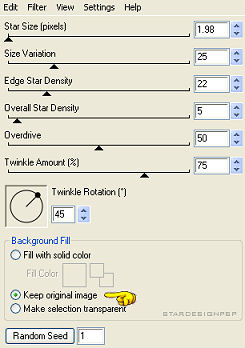
Poner en modo invisible esta capa
Poner en modo visible la capa del medio.
Efectos_ Complementos_ Alien Skin Xenofex2/Constellation
Clicar un avez sobre "Random Seed"
Poner en modo invisible la capa del medio
Poner en modo visible la capa de mas arriba.
Efectos_ Complementos_ Alien Skin Xenofex2/Constellation
Clicar un avez sobre "Random Seed"
Selección_ Anular selección
Abrir todas las capas y guardar en formato Psp (Animation Shop)
Etapa 20.
Abrir el programa Jasc Animation Shop (AS).
Abrir vuestro tag
Edición_ Seleccionar todo
Edición _ Propagar el pegado
Abrir la animación etoile_3fr.gif".
Etapa 21.
Edición_ Seleccionar todo.
Animación_ Redimensionar
Porcentaje – 70% - OK
Edición_ Copiar
Regresar a vuestro tag
Con la rueda de vuestro ratón (o el zoom), agrandar si es necesario el primer marco con el fin de ver bien el sitio en el que vas a poner la animación.
Edición_ Pegar en la imagen seleccionada
La animación aparecerá cogida en tu ratón
Clicar en el marco, en el sitio que hayas elegido para colocar la animación.
Yo la he pegado sobre la oreja de la mujer
Ver vuestra animación.
Si ésta no te gusta
Edición Anular y volver a comenzar
(Ver resultado final)
Y, ya está! Vuestro tag está terminado.
No te queda más que guardarlo en formato GIF.